Hướng dẫn liên kết Google Analytics với Google Ads năm 2024
Hướng dẫn liên kết Google Analytics với Google Ads năm 2024
Hướng dẫn Liên kết Google Analytics với Google Ads để Theo dõi và Tối ưu hiệu suất Chiến dịch Quảng cáo. Đọc ngay bài viết mới trên The7 để có thêm thông tin chi tiết về cách liên kết Google Analytics với Google Ads để quản lý và tối ưu hiệu suất của chiến dịch quảng cáo của bạn.
Tầm quan trọng khi Liên kết Google Analytics và Google Ads
Liên kết Google Analytics với Google Ads mang lại nhiều lợi ích quan trọng. Nếu chỉ sử dụng báo cáo trên Google Ads, bạn sẽ chỉ nhìn thấy thông tin cơ bản như lượt Click, CPC, thông tin giá thầu, tỷ lệ thoát trang và các thông tin khác.
Khi bạn liên kết tài khoản Google Ads với Google Analytics, bạn mở ra khả năng phân tích sâu sắc hơn về hành vi người dùng và đạt được những lợi ích quan trọng sau:
1. Xem chi tiết dữ liệu về hành vi người dùng từ quảng cáo Google Ads trực tiếp trong Google Analytics.
2. Nhập các chỉ số từ Google Analytics như thời lượng phiên trung bình, tỷ lệ thoát, số trang/phiên, và nhiều thông tin khác vào tài khoản Google Ads.
3. Sử dụng dữ liệu người dùng từ Google Analytics để triển khai chiến lược Remarketing trên Google Ads.
4. Tạo đối tượng mục tiêu dựa trên dữ liệu từ cả Google Analytics và Google Ads.
5. Nhập lượt chuyển đổi chéo giữa Google Analytics và Google Ads, giúp bạn hiểu rõ hơn về hiệu suất chiến dịch quảng cáo của mình.
Liên kết Google Analytics và Google Ads cần những điều kiện gì?
Khi muốn liên kết Google Analytics và Google Ads, đảm bảo bạn tuân thủ những điều kiện sau đây:
1. **Sử dụng Cùng Một Địa Chỉ Email:**
- Đăng nhập vào cả hai tài khoản bằng cùng một địa chỉ email.
- Kiểm tra địa chỉ email trên tài khoản Google Ads ở góc trên cùng bên phải màn hình.
- Nhấp vào biểu tượng "hồ sơ" để xác định địa chỉ email Google Analytics dưới tài khoản.
- Chờ đợi quá trình kết nối giữa hai tài khoản.
2. **Kiểm Tra Quyền Truy Cập:**
- Sau khi liên kết, kiểm tra xem bạn có quyền truy cập đủ vào cả hai tài khoản hay không.
**Quyền của Google Ads:**
- Truy cập giao diện Google Ads và chọn biểu tượng "Công cụ".
- Điều hướng đến "Thiết lập" và nhấp vào "Truy cập tài khoản".
- Kiểm tra quyền truy cập ở phần "Cấp độ truy cập". Lưu ý, địa chỉ email của bạn cần có quyền "Quản trị viên".
**Quyền của Google Analytics:**
- Di chuyển đến phần "Quản trị viên" ở góc bên trái trên nền tảng.
- Chọn "Quản lý người dùng" tại "Cài đặt" để kiểm tra và chỉnh sửa quyền truy cập vào tài khoản của bạn.
Hướng dẫn chi tiết Liên kết Google Analytics với Google Ads
**Liên kết từ Google Analytics:**
1. Truy cập và đăng nhập vào tài khoản Google Analytics.
2. Chọn "Thuộc tính bạn muốn liên kết" và vào mục "Quản trị".
3. Trong cột Tài sản, tại mục "Liên kết sản phẩm", chọn "Liên kết Google Ads".
4. Lựa chọn Google Ads bạn muốn liên kết và nhấp "Tiếp tục".
5. Nhập "Tiêu đề nhóm liên kết" và chuyển sang chế độ "Bật" cho từng chế độ xem trong thuộc tính.
6. Chọn "Bật phương thức gắn thẻ tự động" hoặc giữ nguyên tùy chọn cài đặt gắn thẻ, sau đó chọn liên kết tài khoản.
7. Bấm "Xong" để hoàn thành.
**Liên kết từ Google Ads:**
1. Đăng nhập vào Google Ads.
2. Lựa chọn tài khoản bạn muốn liên kết.
3. Chọn "Công cụ và Cài đặt" và nhập vào "Tài khoản đã liên kết".
4. Trong mục Google Analytics, chọn xem "Chi tiết".
5. Chọn thuộc tính Google Analytics bạn muốn liên kết và nhấp "Liên kết". Biểu tượng chỉnh sửa sẽ xuất hiện sau khi liên kết thành công.
6. Chuyển sang trạng thái "Bật" cho 2 mục "Liên kết" và "Import site metrics".
7. Hoàn tất liên kết từ Google Ads.
The7 - Công Ty Digital Marketing Tại Việt Nam Địa chỉ: 28E Tăng Bạt Hổ, Phường 11, Bình Thạnh, Thành phố Hồ Chí Minh 700000, Vietnam Số điện thoại: 0822467979
>>>> Xem thêm:
.jpg)
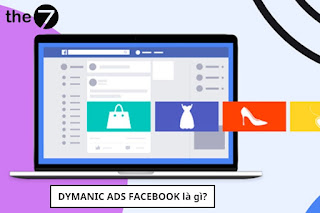


Nhận xét
Đăng nhận xét